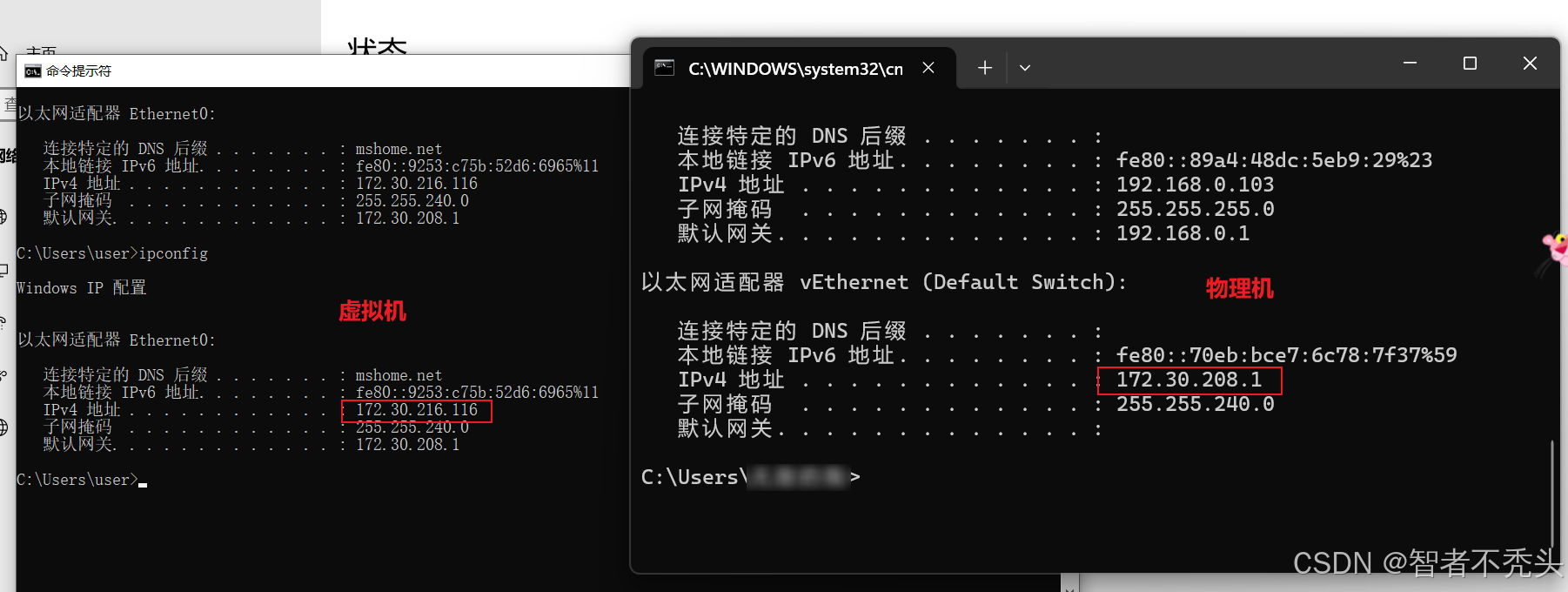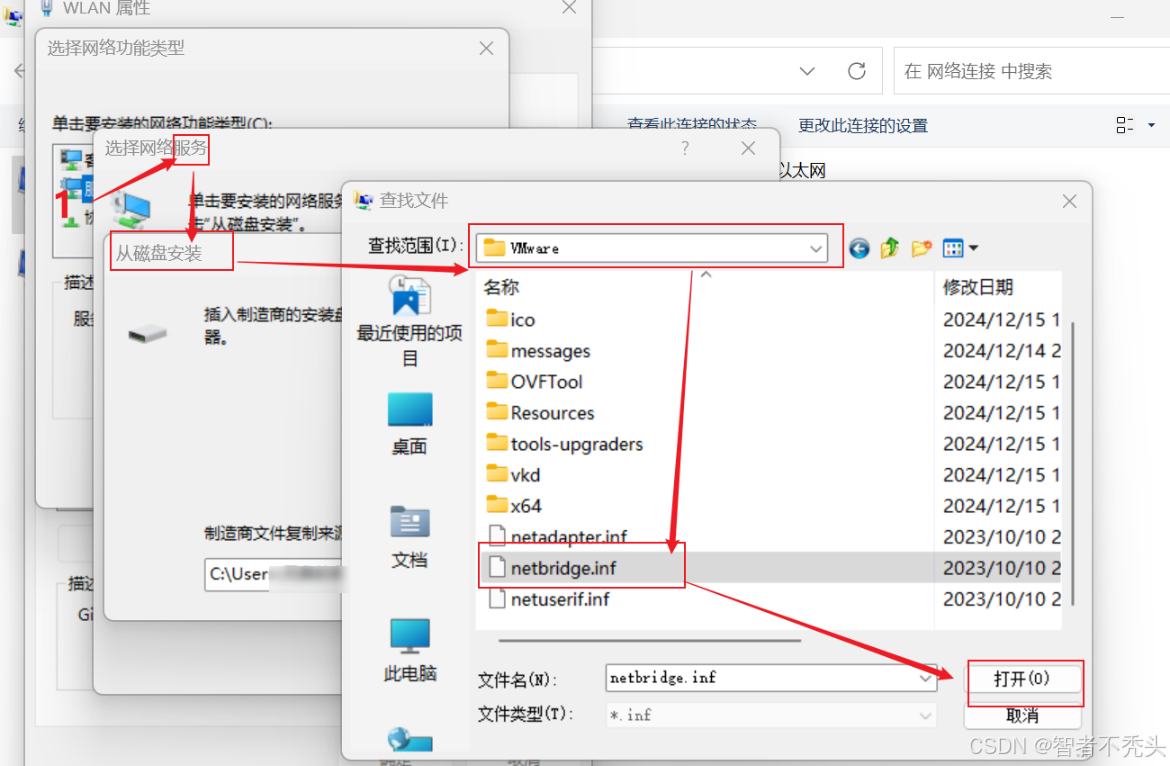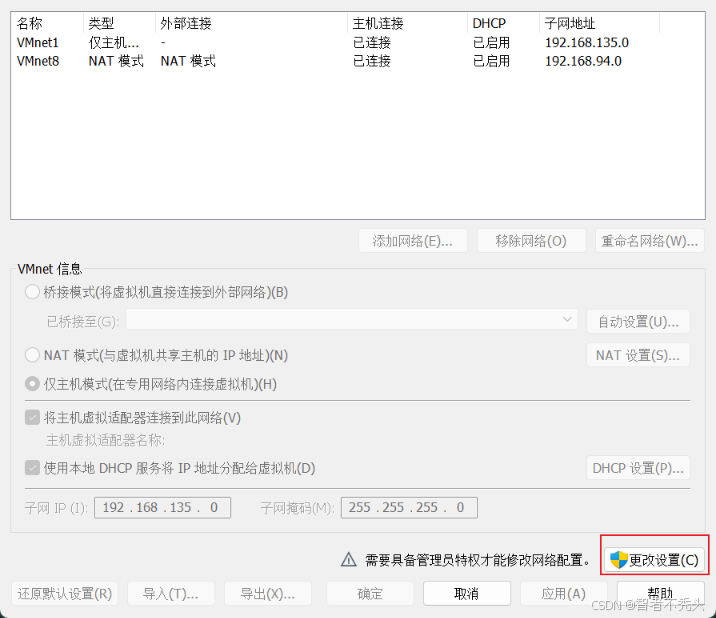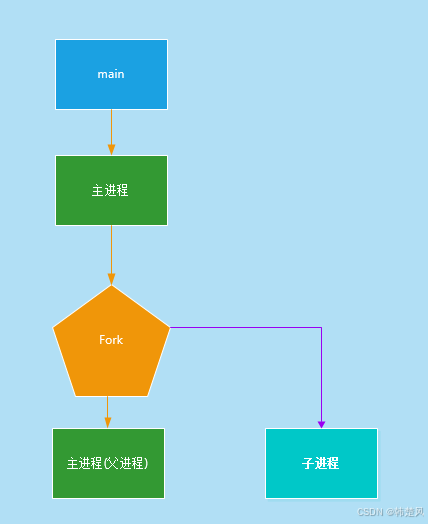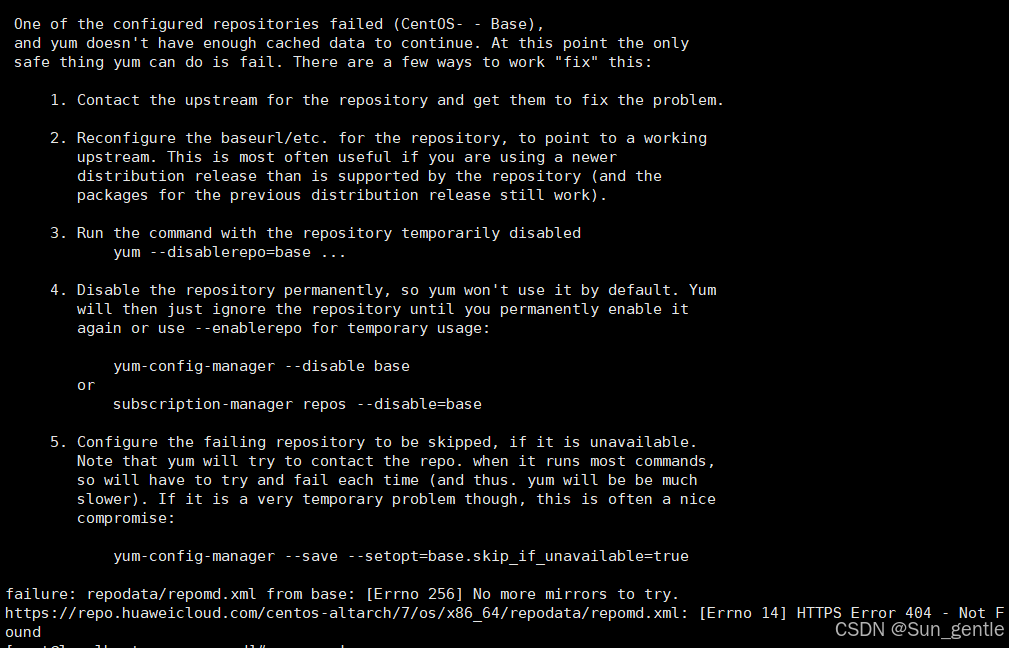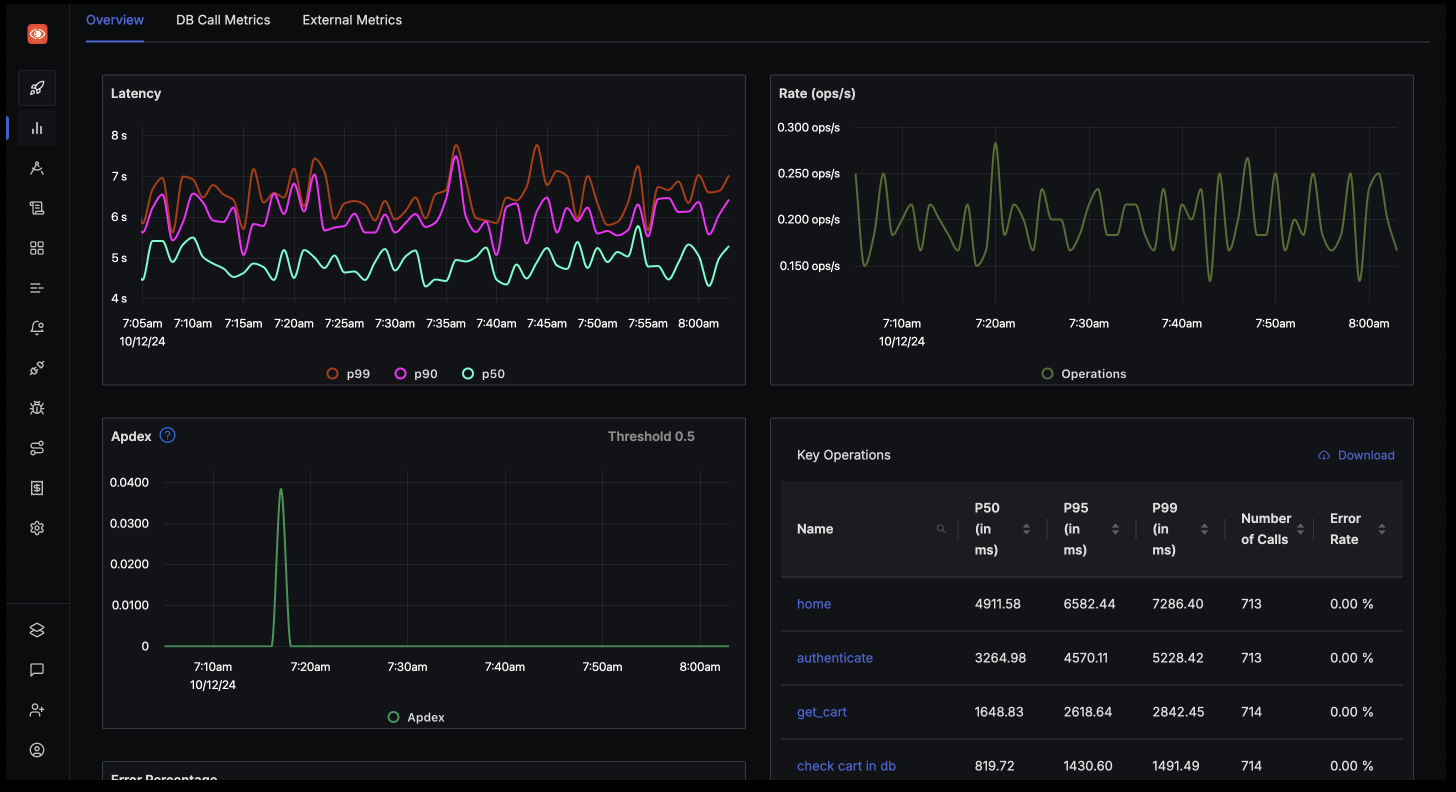解决VMware虚拟机桥接模式的问题---设备“VMnet0”上的网桥没有运行。该虚拟机无法与此主机或网络上的其他主机进行通信。无法连接虚拟设备“Ethernet0”
一、背景
虚拟机设置桥接模式时,无法连接网络,报错
设备“VMnet0”上的网桥没有运行。该虚拟机无法与此主机或网络上的其他主机进行通信。无法连接虚拟设备“Ethernet0”
二、原因
之前虚拟机没卸载干净,与最新的虚拟机有冲突,未安装桥接模式
三、解决
如果知道最新虚拟机的安装路径,无需卸载重装,只需安装对应的服务即可
1. 查看网络连接
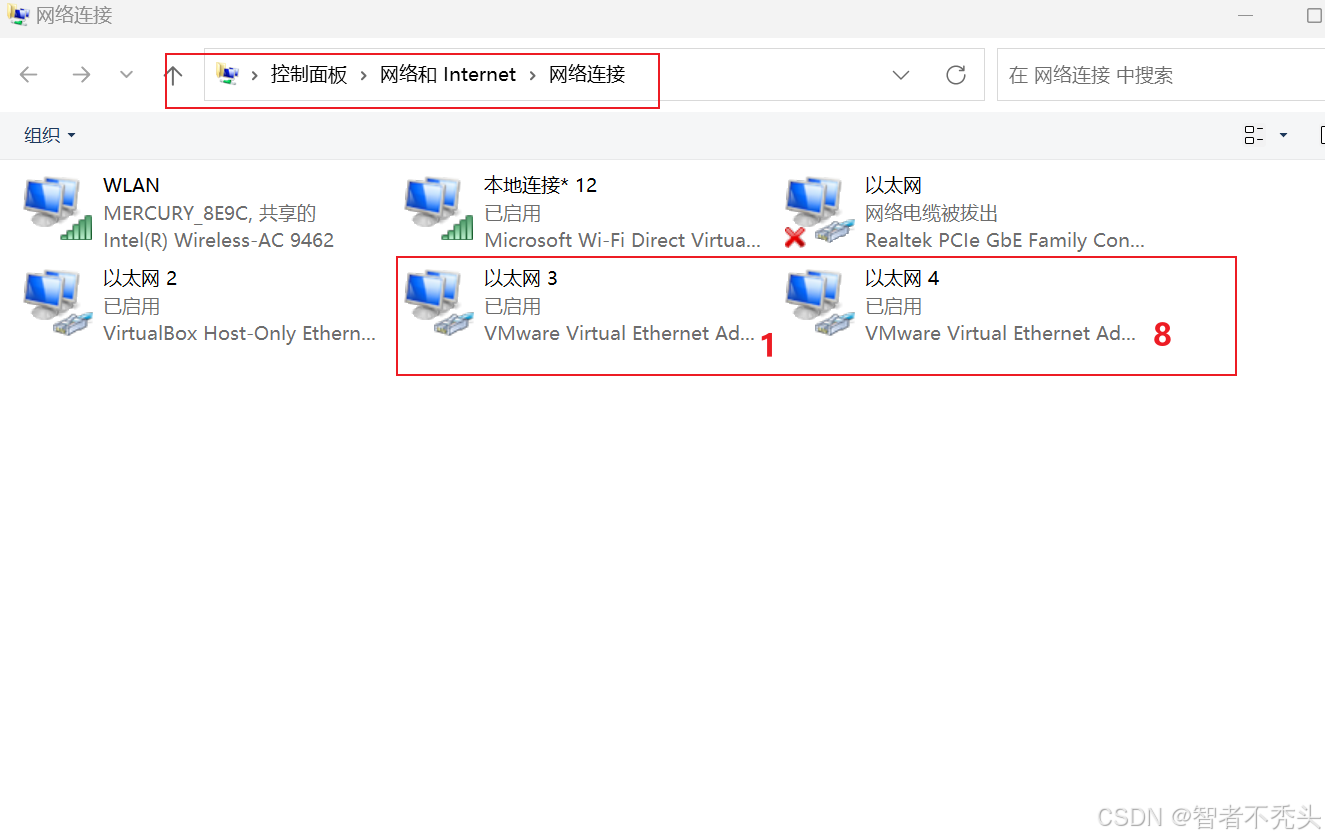
按照控制面板以上路径查看是否缺少VM1和VM8端口,如果是,解决方法如下
2.安装桥接程序
1. 找到VMware安装路径
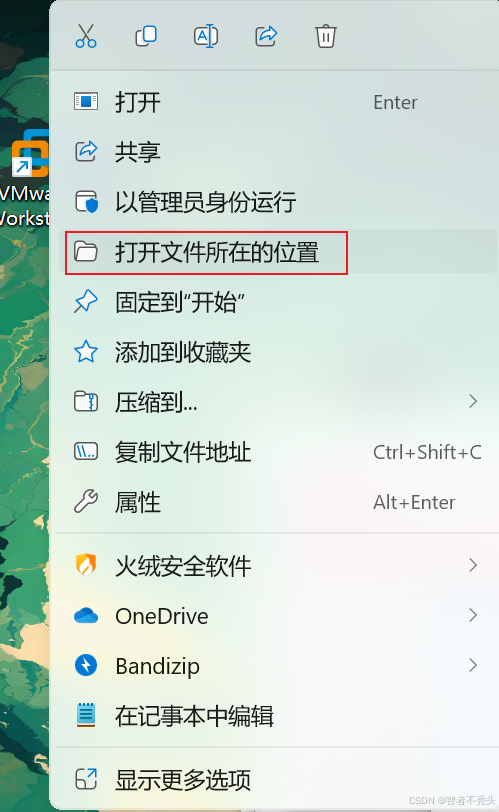
2. 在该路径找到上述三个文件,依次安装

3.在本机安装
1.进入网络连接界面,根据自己电脑网络连接情况选择,右击属性,我的是连接的wifi

2. 找到网桥安装

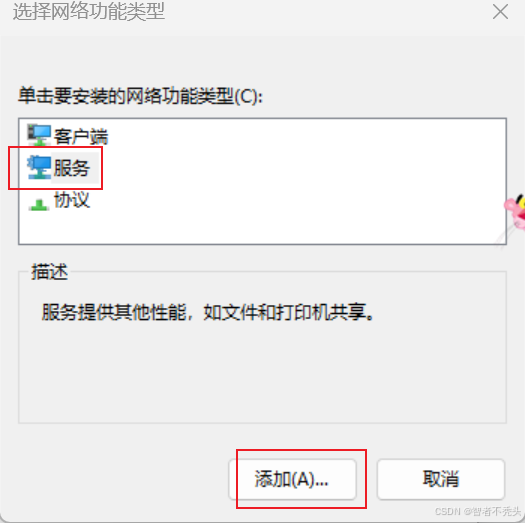
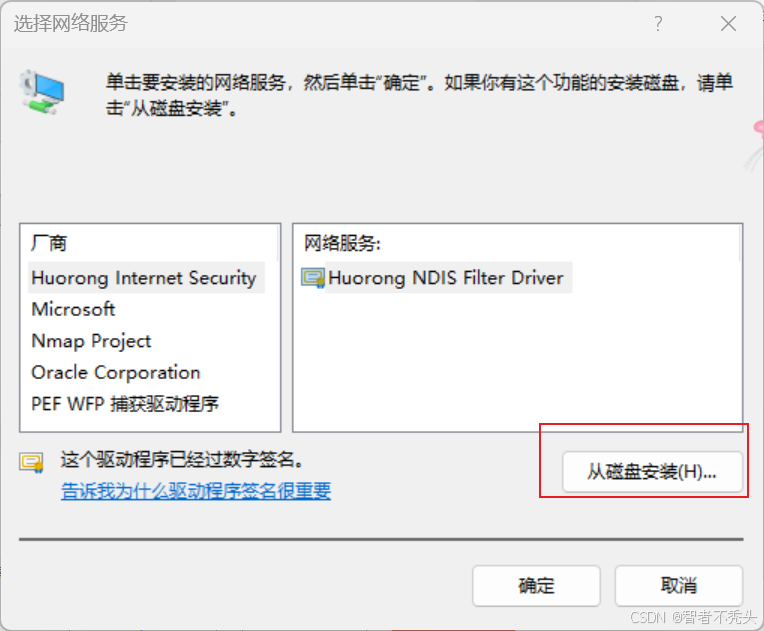
3.找到netbridge.inf ,点击打开
4. 点击确定,以后关闭,再次回到网络连接,点击刷新,即可看到VM已成功安装
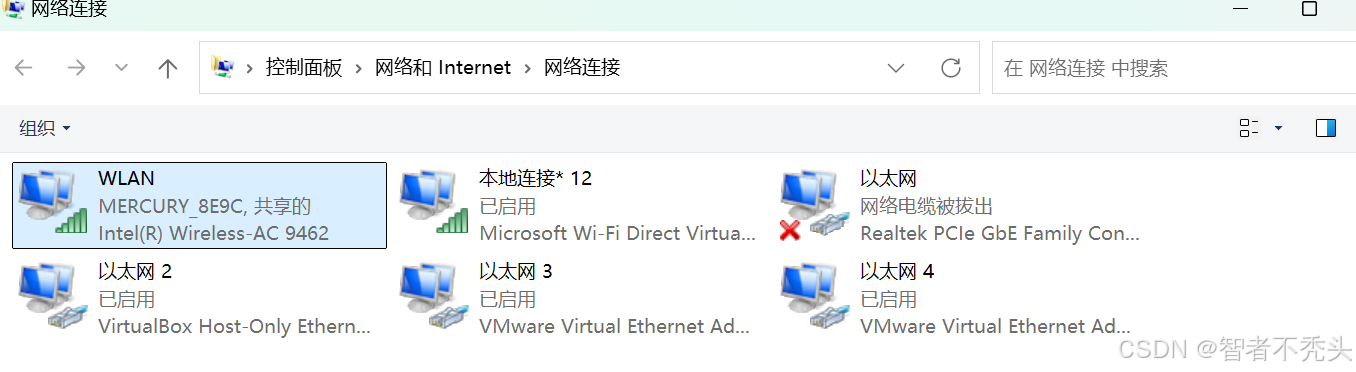 4. 配置虚拟机
4. 配置虚拟机
1. 打开虚拟机,桥接模式显示还是不可用,需要配置VMware的网络接口,虽然物理机开启了,但虚拟机未开启
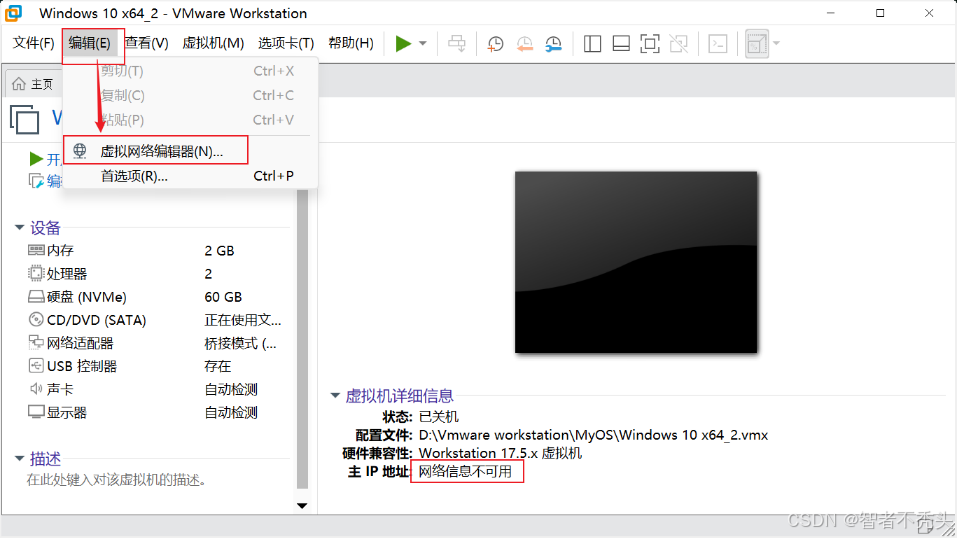
2. 更改设置--需要管理员权限
3.选择“还原默认设置”,等待一会,会看到卸载又安装等步骤,等结束后就可以看到桥接模式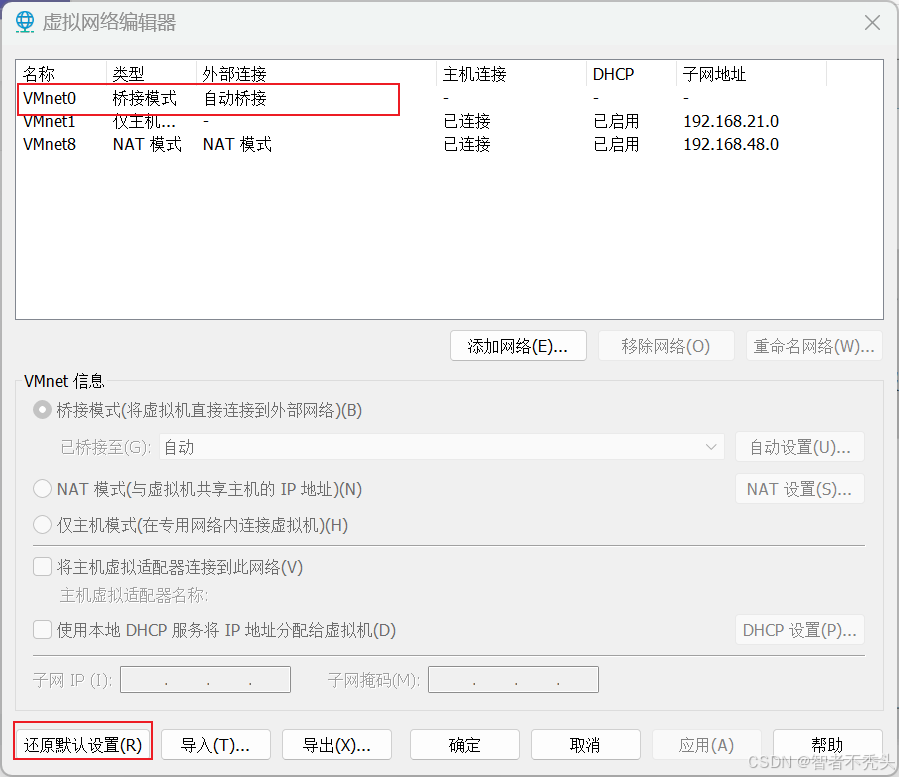 4. 退出虚拟机,重启电脑
4. 退出虚拟机,重启电脑
四、测试
打开虚拟机,选择桥接模式,可以看到网络已成功连接,并且跟物理机处于同一局域网